|
L'onglet Personnage (CharacterTab)
L'onglet Personnage (Character Tab) est le plus important dans SIMPOSE
parce que c'est ici que vous choisirez et poserez vos sims. Étudions-le pour mieux le connaître.
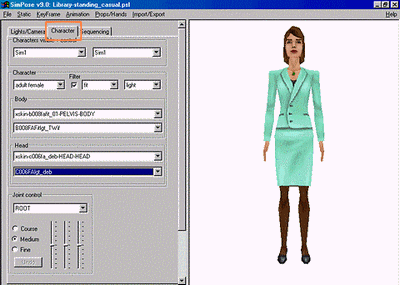
Dans l'onglet Personnage, vous pourrez voir
un certain nombre de sections avec des menus déroulants:
Personnage visible + Contrôle (Character visible + Control)
Sous la section Personnage visible + Contrôle (Character visible + Control),
vous verrez 2 menus côtes à côtes avec les options Sim1 ou Sim2 présélectionnés dans chacun
d'eux. Le pourquoi de ces 2 menus déroulants est simple, mais le raisonnement derrière eux est un peu embrouillant pour
n'importe quel nouveau venu à SIMPOSE.
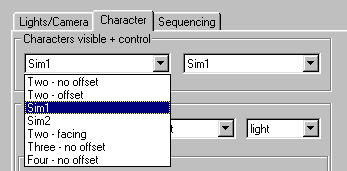
Rappelez-vous qu'avec SIMPOSE vous pouvez
poser de 1 à 4 sims sur une même pose. Ces menus vous permette de choisir combien de sims vous voulez sur le plateau
et celui d'entre eux que vous contrôlerez. Jetons-y un coup d'oeil:
Menu déroulant #1 (Dropdown Menu #1)
Les options du menu déroulant #1
Two-no offset
2 sims seront présent sur le plateau mais chacun d'entre eux apparaîtrons au même
endroit, ayant l'air d'être fondus ensembles (Note: Ils ne sont pas vraiment fondus ensemble, ils se tiennent
seulement au même endroit.)
Two-offset
2 sims seront présent sur le plateau, se fesant face l'un à l'autre
Three-no offset
3 sims seront présent sur le plateau mais apparaîssant tous au même endroit
Four-no offset
4 sims seront présent sur le plateau mais apparaîssant tous au même endroit
Sim1
1 sim apparaîtra sur le plateau, il est seulement appelé Sim1
Sim2
1 sim apparaîtra sur le plateau, il est seulement appelé Sim2
Menu déroulant #2 (Dropdown menu two)
Vous permet de choisir quel sim parmi un groupe qui pose vous pourrez contrôler. Donc,
si vous sélectionnez Three-no offset du menu déroulant #1 et voulez contrôler le 2ième sim
du groupe de pose, vous choisiriez Sim2 dans le menu déroulant #2.
Vous comprenez bien? Ok, maintenant que vous êtes confortable avec les idées derrière
ces menus, procédont à la prochaine partie de l'onglet Personnage.
La section Personnage (Character Section)
Cette section est très importante. Elle vous permet de choisir si vous voulez voir apparaître
un homme, une femme ou un enfant sur le plateau. Vous pourrez aussi déterminer si votre sim est mince, athlétique
ou gras, et si sa couleur de peau est claire, bronzée ou foncée.

Les menus présents sous la section Corps (Body)
sont aussi très importants. Ils vous permettent de choisir exactement quel corps vous voulez voir apparaître sur le plateau
à partir d'une sélection de fichiers .skn et .bmp disponibles dans SIMPOSE.
Le menu du dessus montre le fichier .skn
et celui juste en dessous montre le fichier .bmp qui s'y rattache. Pour l'instant, vos options sont très
limitées car SIMPOSE ne vient seulement qu'avec quelques fichiers skins par défaut. Plus tard, je vous expliquerez
comment ajouter plus de fichiers skins mais pour l'instant jouez un peu avec ces menus pour bien comprendre le concept
derrière cette section.
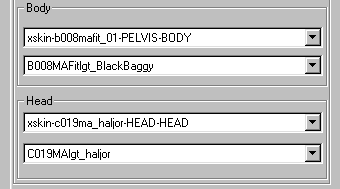
La section Tête (Head) fonctionne exactement
comme celle du Corps, excepté que pour celle-ci vous choisissez quelle tête vous voulez voir apparaître dans
SIMPOSE.
Bien, maintenant que vous êtes habitués avec cette partie de l'onglet Personnage,
allons à une autre très importante partie de SIMPOSE, soit la section Contrôle des Jointures (Joint
Control).

Cliquez ICI pour revenir à au menu du tutorial de SIMPOSE
Cliquez ICI pour revenir à la page Les Tutoriaux
No content or images from this site may be reproduced in any way, shape or form without permission.
This
site is not endorsed by or affiliated with Electronic Arts, or its licensors. Trademarks are the property of their respective
owners. Game content and materials copyright Electronic Arts Inc. and its licensors. All Rights Reserved.
|

